在win10系统电脑中怎么对日期和时间进行修改
随着科技的发展,电脑已经成为人们日常生活中必不可少的工具,我们可在电脑中看到日期和时间,如果显示的日期或者时间不准确的话,我们应该如何修改呢?接下来就由小编来告诉大家。
具体如下:
1. 第一步,打开电脑后点击左下角的开始图标。

2. 第二步,在弹出菜单中点击左侧的齿轮形设置图标。
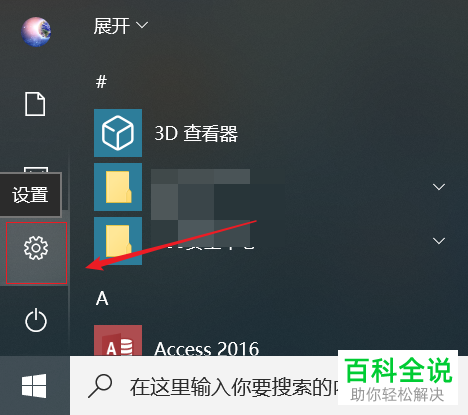
3.第三步,在打开的windows设置页面中点击下方的时间和语言选项。
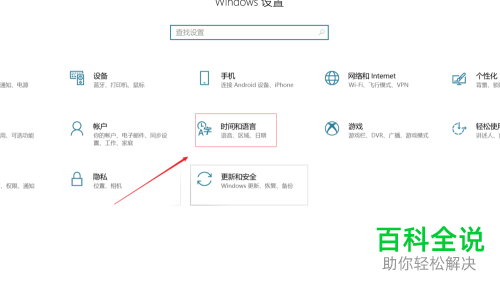
4. 第四步,点击时间和语言分类下的日期和时间选项。

5.第五步,点击日期和语言页面下的更改按钮。
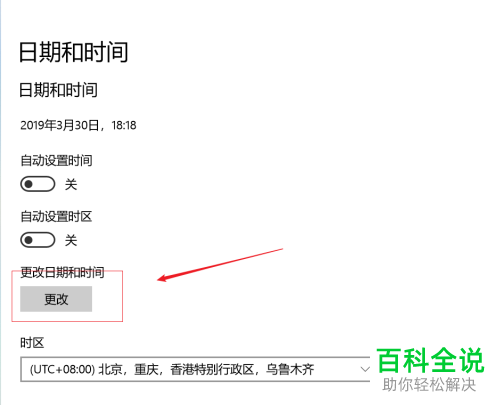
6.第六步,将日期和时间进行修改后点击下方的更改按钮。
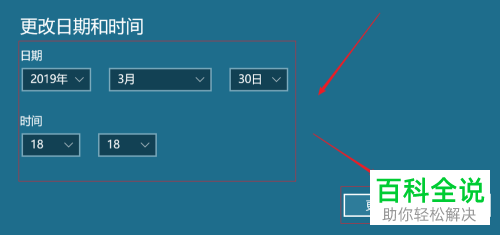
7. 第七步,此时回到桌面后就可以看到更改后的时间和日期了。

以上就是小编为大家带来的修改电脑中的时间和日期的方法。
赞 (0)

